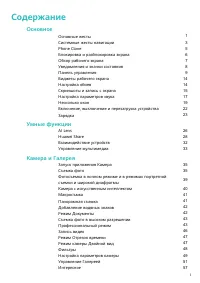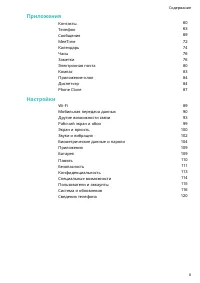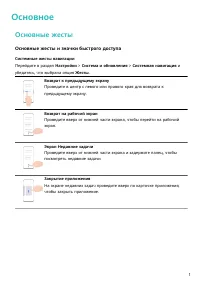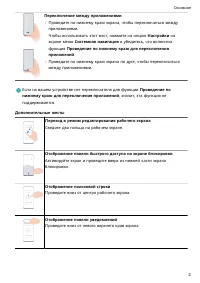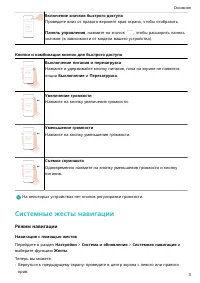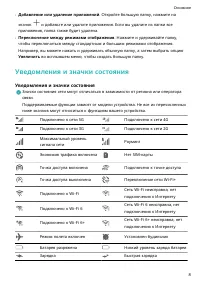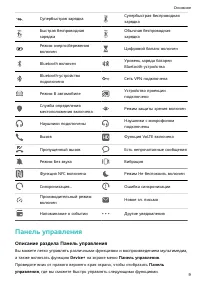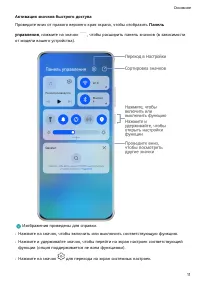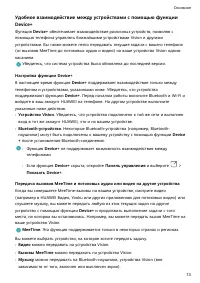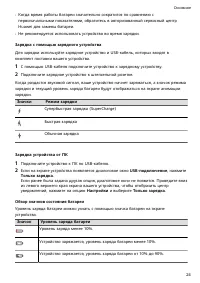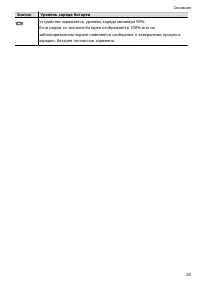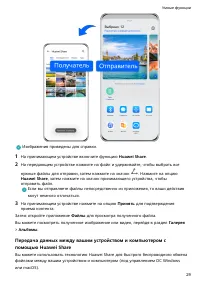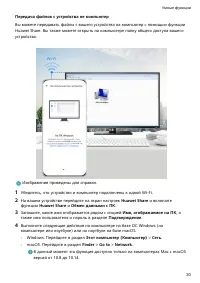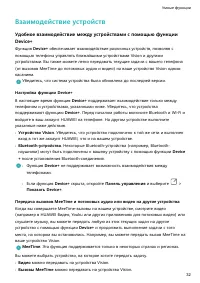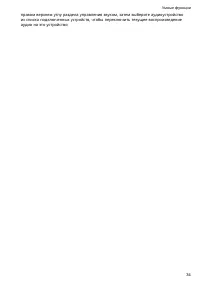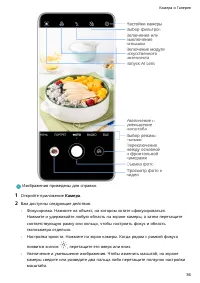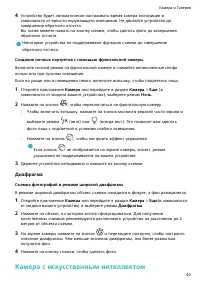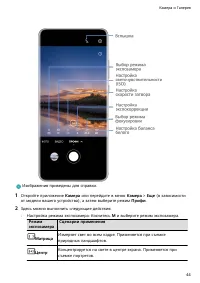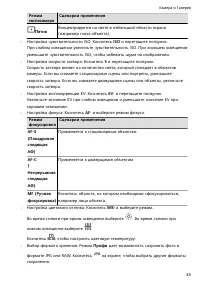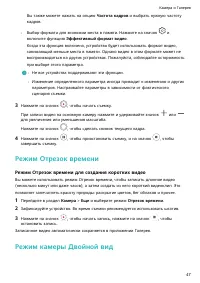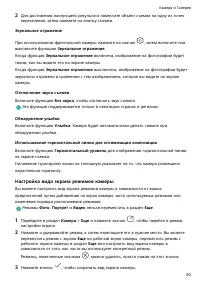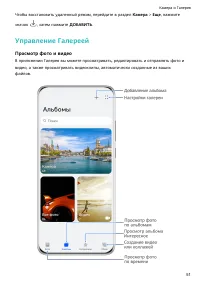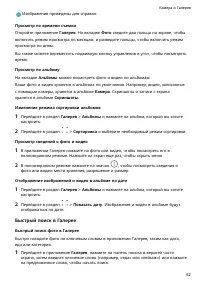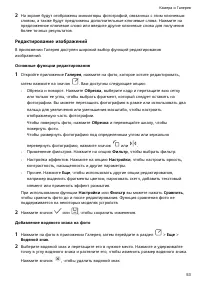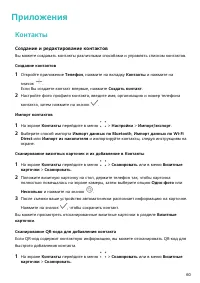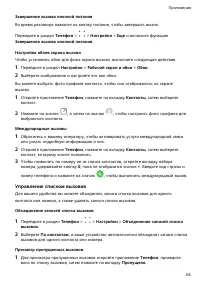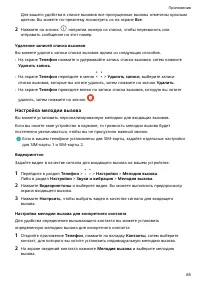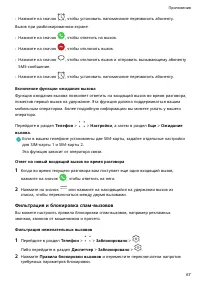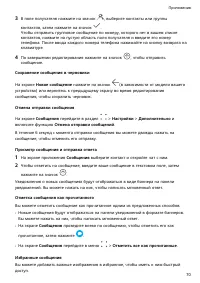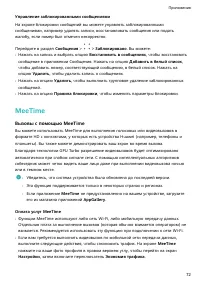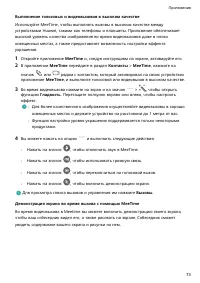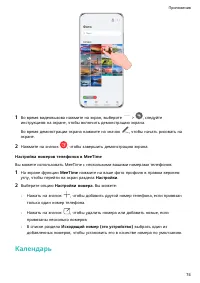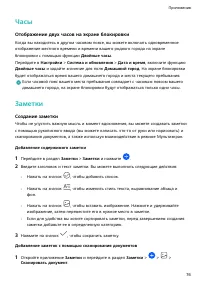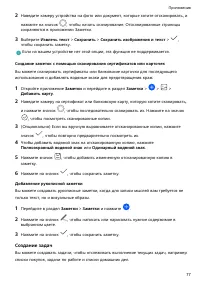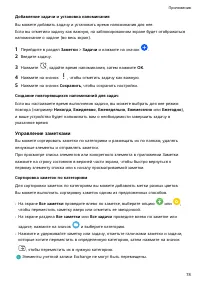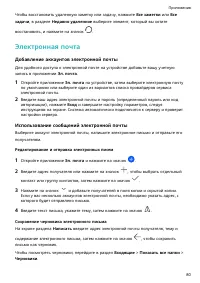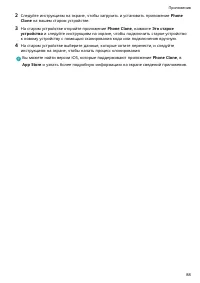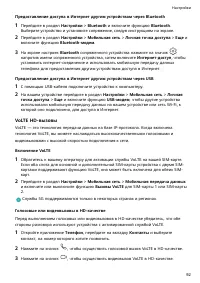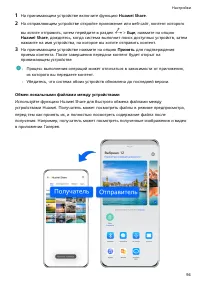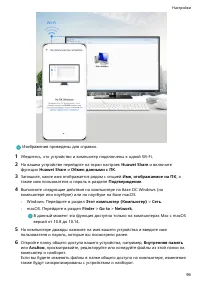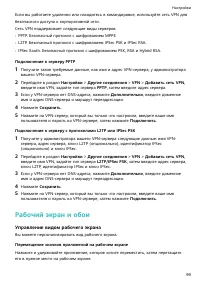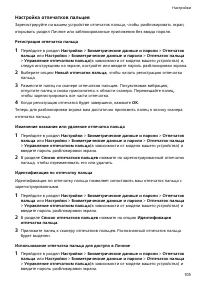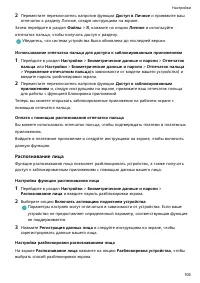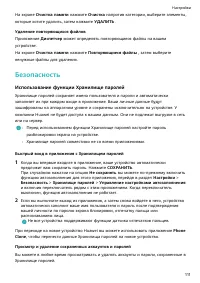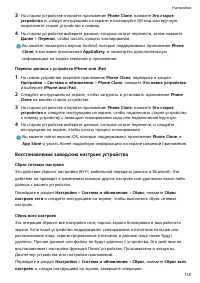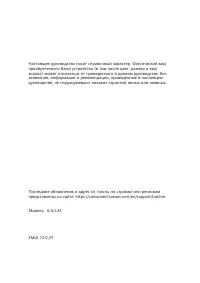Смартфоны HUAWEI nova 9 SE 8+128GB Midnight Black (JLN-LX1) - инструкция пользователя по применению, эксплуатации и установке на русском языке. Мы надеемся, она поможет вам решить возникшие у вас вопросы при эксплуатации техники.
Если остались вопросы, задайте их в комментариях после инструкции.
"Загружаем инструкцию", означает, что нужно подождать пока файл загрузится и можно будет его читать онлайн. Некоторые инструкции очень большие и время их появления зависит от вашей скорости интернета.
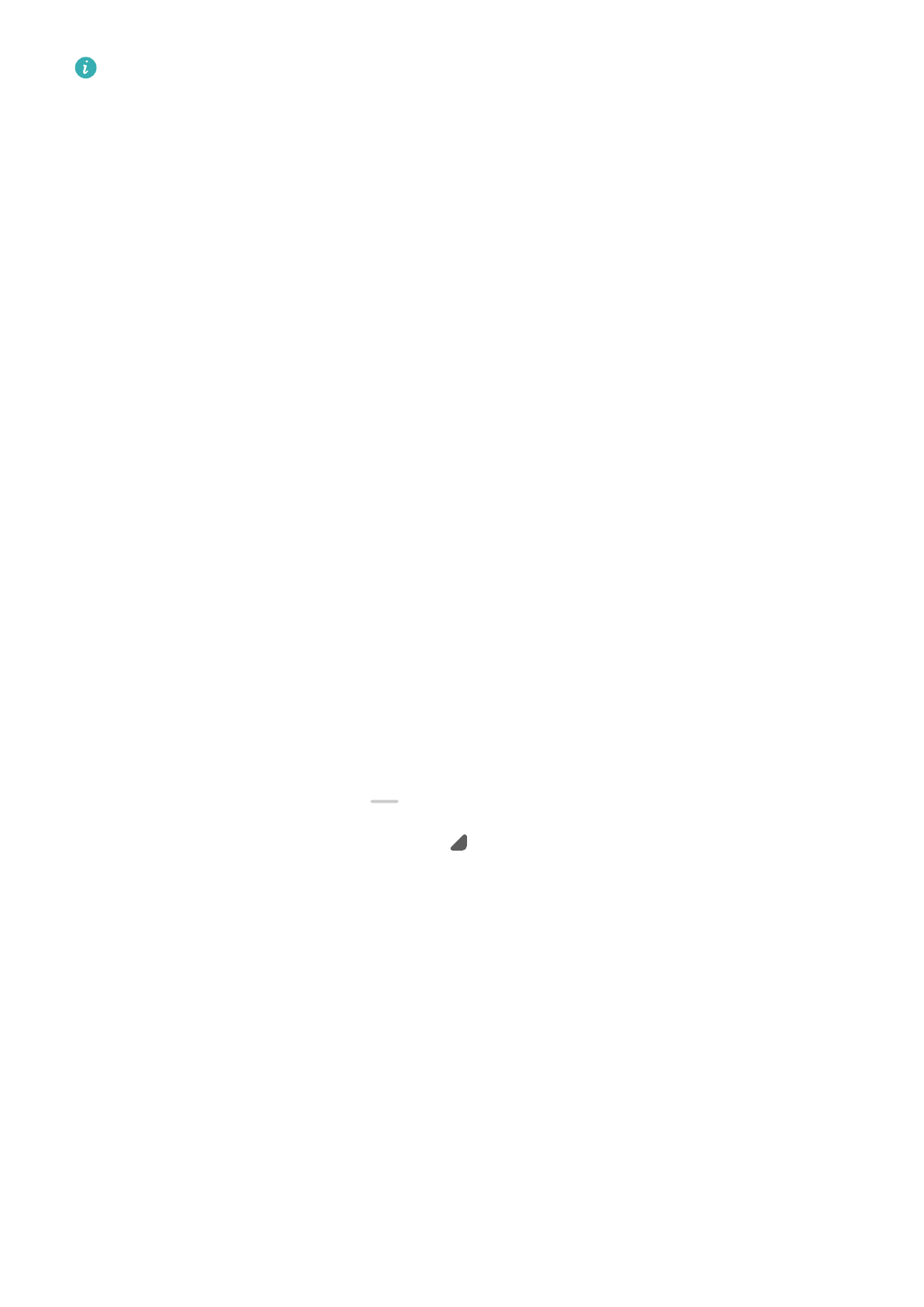
Изображения приведены для справки.
После съемки скриншота в нижнем левом углу экрана отобразится его миниатюра. Вы
можете:
•
Провести вниз по миниатюре, чтобы сделать длинный скриншот.
•
Провести вверх по миниатюре, чтобы отправить скриншот одним из доступных
способов.
•
Нажать на миниатюру, чтобы редактировать или удалить скриншот. Вы также можете
выбрать опцию Длинный скриншот, чтобы сделать длинный скриншот.
Скриншоты по умолчанию сохраняются в приложении Галерея.
Съемка скриншота проведением вниз по экрану тремя пальцами
1
Перейдите в раздел Настройки > Специальные возможности > Быстрый доступ и
жесты > Съемка скриншота или Настройки > Специальные возможности >
Движения > Скриншот тремя пальцами (в зависимости от модели вашего
устройства) и убедитесь, что включена функция Скриншот тремя пальцами.
2
Проведите вниз из центральной части экрана тремя пальцами, чтобы сделать
скриншот.
Съемка длинного скриншота
Вы можете использовать функцию Длинный скриншот, чтобы сделать скриншот
важной переписки, статьи или рабочего документа, который не полностью
отображается на экране.
Создание длинного скришота с помощью значка
1
Проведите вниз из правого верхнего края экрана, чтобы отобразить Панель
управления, нажмите значок
, чтобы открыть панель значков, затем рядом с
функцией Скриншот нажмите значок
и нажмите Длинный скриншот в
отобразившемся диалоговом окне.
2
Чтобы остановить прокрутку, нажмите на любую область экрана.
Запись с экрана
Записывайте действия, выполняемые на экране, чтобы создать обучающий материал,
видео о прохождении игры и многое другое.
Начало записи с экрана с помощью комбинации кнопок
Нажмите и удерживайте кнопку питания и кнопку увеличения громкости, чтобы начать
запись с экрана. Чтобы остановить запись с экрана, повторно нажмите и удерживайте
кнопку питания и кнопку увеличения громкости.
Основное
16